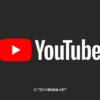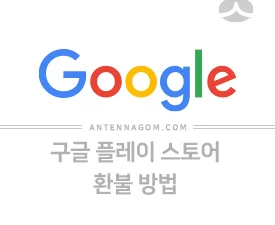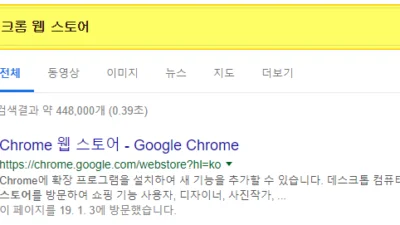이 글에서는 유튜브 영상을 크롬 익스텐션을 통해 다음 팟플레이어로 실행시키는 방법에 대해서 정리해보도록 하겠습니다.
요즘은 TV방송을 보지 않고 유튜브의 짧은 영상을 자주 보게 되는데요. 아무래도 TV 프로그램의 경우는 1시간 정도 (주말예능의 경우 1시간 30분~2시간)의 긴 시간인데 반해 점점 긴 시간을 내서 쉴 수 있는 시간이 줄어들고 있기 떄문인데요. 유튜브 영상시청이 늘어나면서, 음악의 경우도 이제는 따로 음악을 선곡하지 않고 다른 사람이 만들어놓은 편집 곡 영상이나 플레이 리스트를 선택하여 틀어놓는 경우도 많은 것 같습니다.
이렇게 되면서 웹브라우저로 실행되는 유튜브 영상들이 좀 불편할 때도 있는데요. 윈도우의 경우 크롬 익스텐션 (플러그인)을 통해 유튜브 영상을 다음팟플레이어로 실행시킬 수 있습니다. 그렇기 때문에 팟플레이어를 화면 귀퉁이에 항상 위에 올려놓고 다른 일을 할 수도 있습니다.
팟플레이어 유튜브 숏컷 크롬 확장프로그램
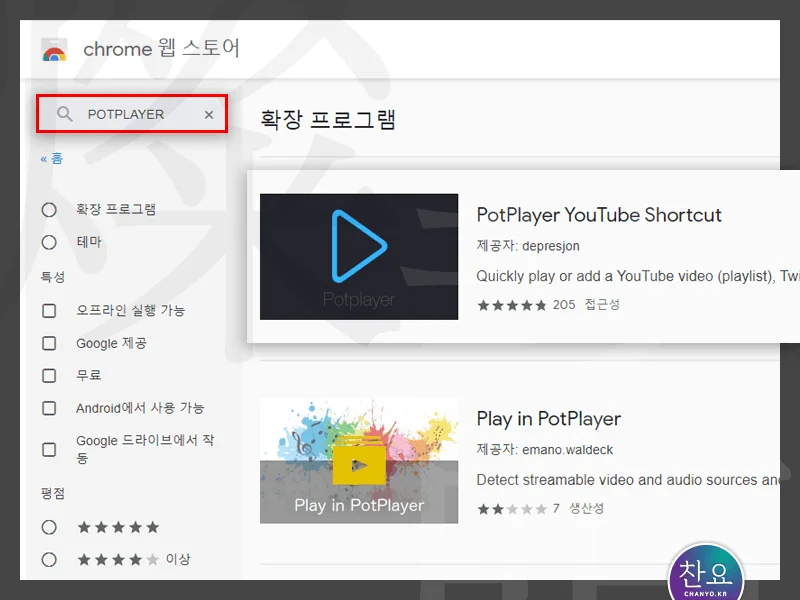
크롬 웹 스토어에서 POTPLAYER 로 검색을 하면 되는데요. 링크는 글 하단에 따로 남겨드릴테니 참고하시기 바랍니다.
- POTPLAYER로 검색하면 위의 화면처럼 PotPlayer YouTube Shortcut 이라는 플러그인이 검색됩니다. 이 플러그인은 마지막 업데이트가 2019년 8월 4일인데요. 비교적 업데이트가 잘 되고 있습니다.
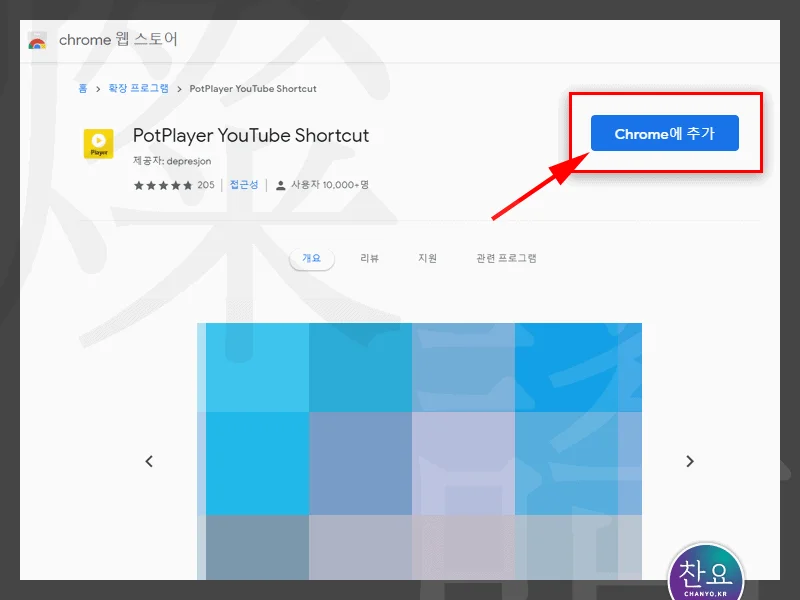
- 화면 오른쪽의 Chrome에 추가 버튼을 클릭하여 크롬 확장 프로그램을 설치해 줍니다.
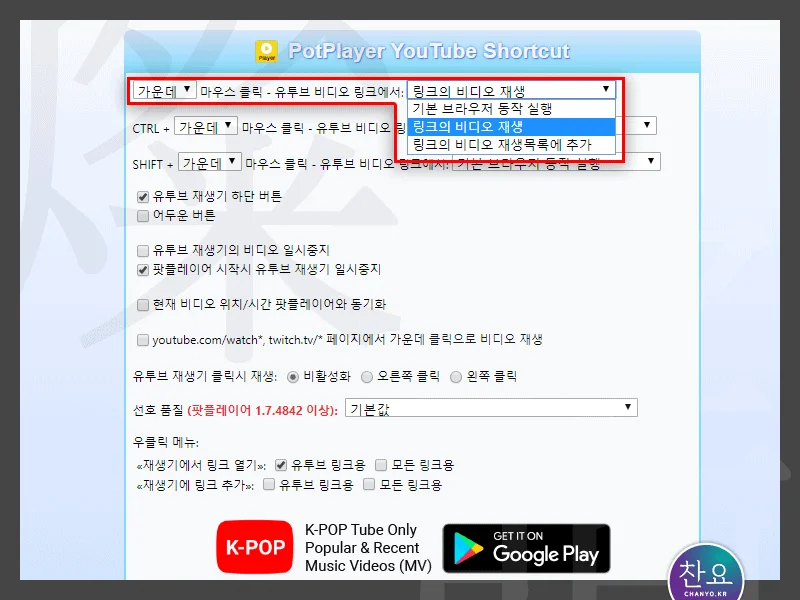
- 프로그램을 설치하면, 위와 같은 설정화면이 뜨게 됩니다. 설치만 하고 설정을 하지 않으면 제대로 동작을 하지 않으니 주의하셔야 합니다. 또한, 다음 팟플레이어는 최신 버전으로 설치하기를 추천드립니다.
- 제일 위에 있는 부분을 일반적으로 설정하시면 되는데요. 가운데 마우스 클릭을 하면 [ 링크의 비디오 재생 ] 으로 설정을 하신 후 크롬에서 유튜브 영상에 가운데 마우스 클릭을 하시면 다음 팟 플레이어로 플레이가 됩니다. 또한, 컨트롤이나 쉬프트등의 다양한 키 조합을 통해 바로 재생하지 않고 재생목록에 추가하는 것도 가능합니다. 환경 설정 부분을 읽어보시면 크게 어려움 없이 설정이 가능합니다.
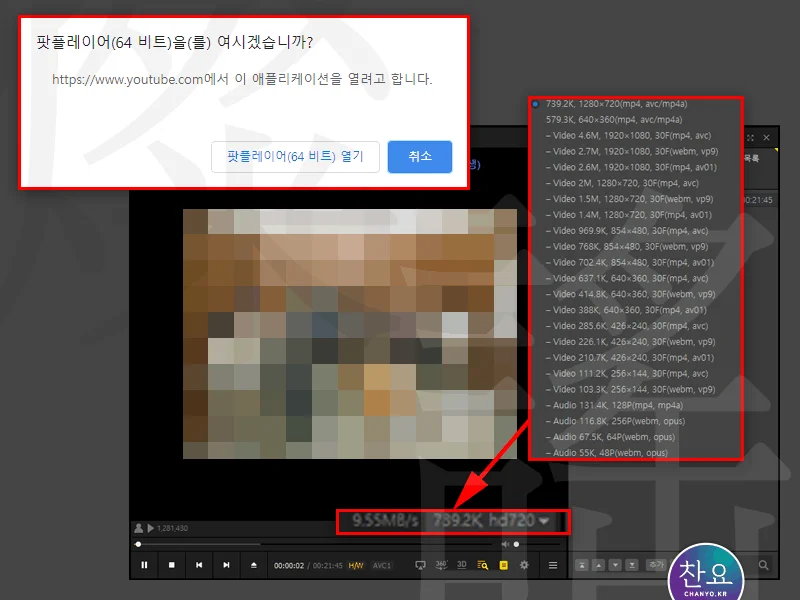
- 설정한 마우스 동작으로 유튜브 영상을 선택하면 팟플레이어에서 여시겠냐는 선택창이 뜨며 팟플레이어 열기를 선택하면 동영상을 플레이 할 수 있습니다.
팟 플레이어의 아래쪽 을 보시면 화면 품질 역시 선택할 수 있는데요. 위의 화면처럼 기존 화면 품질을 선택하면 컨텍스트 메뉴가 뜨며 플레이 할 수 있는 다양한 영상 품질이 나오게 됩니다. 제가 선택한 무한도전의 옛날 영상 클립의 경우 최대 1920×1080에 30프레인까지 감상이 가능한데요. 이렇게 자신이 원하는 영상 품질을 선택하여 감상할 수도 있습니다.